Wix Editor: utilizzo di sfondi video sul tuo sito mobile
2 min
In questo articolo:
- Aggiungere lo sfondo video a una pagina
- Abilitare gli sfondi video sugli elementi
Rendi il tuo sito mobile vivace e dinamico con uno sfondo video. Aggiungi uno sfondo video alle tue pagine e abilita lo sfondo video per vari elementi come strisce, colonne, popup e altro ancora.
Suggerimento:
Lo sfondo del sito mobile può essere diverso dallo sfondo del sito desktop. Modificarne uno, non influisce sull'altro.
Aggiungere lo sfondo video a una pagina
Aggiungi uno sfondo video alle pagine del tuo sito mobile. Puoi utilizzare gratuitamente i video professionali realizzati da Wix, acquistare un video da Shutterstock o caricare il tuo video.
Per aggiungere uno sfondo video a una pagina del sito mobile:
- Clicca su Sfondo
 sul lato sinistro dell'Editor mobile
sul lato sinistro dell'Editor mobile - Clicca su Video
- Seleziona un video in Gestisci Media
- Clicca su Cambia sfondo
- (Facoltativo) Clicca su Applica ad altre pagine in basso per aggiungere questo sfondo ad altre pagine del tuo sito per dispositivi mobili

Abilitare gli sfondi video sugli elementi
Per impostazione predefinita, gli sfondi video sugli elementi non vengono riprodotti sui dispositivi mobili. Tuttavia, se aggiungi uno sfondo video ai seguenti elementi sul desktop, puoi modificare l'impostazione per consentirne la riproduzione anche su mobile: strisce, colonne, hover box, finestre a comparsa, slideshow.
Per consentire la riproduzione di sfondi video su dispositivi mobili:
- Accedi all'Editor mobile
- Clicca sull'elemento pertinente (uno degli elementi elencati sopra)
- Clicca sull'icona Sfondo

- Clicca sull'interruttore Riproduci video su mobile:
- Abilitato: lo sfondo video dell'elemento viene riprodotto automaticamente sui dispositivi mobili
- Disabilitato: quando disabilitato, viene visualizzato solo il primo fotogramma del video
- (Facoltativo) Personalizza la spaziatura dello sfondo utilizzando le opzioni disponibili
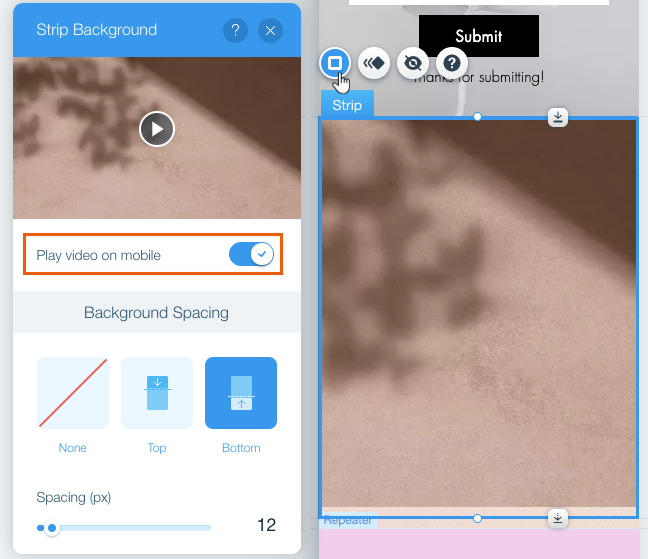
Nota:
Se l'opzione Risparmio dati è abilitata nelle impostazioni di Chrome sul tuo dispositivo mobile, o se la modalità risparmio energia è abilitata sul tuo dispositivo iOS, il sistema/browser impedisce la riproduzione automatica dei video.

